Terminal使いへの道(1) - とにかくコマンドを叩くことに慣れる
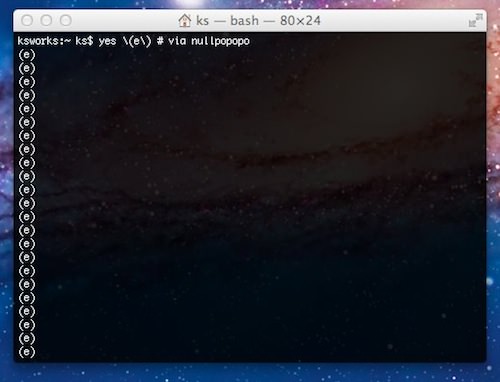
Macを使っていて、込み入った設定などをするときにTerminal.appを使う事があります。
僕自身は全く抵抗はないのですが、このTerminal.appを使う事に抵抗がある人が多いので、ちょっと使い方の紹介などを書いてみようかなと。
とは言え、バリバリTerminal.appを使いまくってやるぜ!という様なのを目指すつもりは無く、ちょっとした作業などでTerminal.appを使ってもいいかな?という時に使える程度のレベルを目指します。
まず今回は、Terminal.appは使わずにコマンドランチャを使ってみるというところから( ´ ▽ ` )ノ
Terminal.appでは、基本的にコマンドラインにコマンドを自分でタイプして実行して&組み合わせて… 所謂ステレオタイプな「ハッカー」という姿を思い浮かべる方も多いのでは?
で、あそこまで出来ないよな−、という心理的なハードルがある気がするんです。
実際は、そんな高いレベルではなくて、コマンドランチャの様な物とでも思っておけば良いと(個人的には)思っています。
ということで、今回はTerminal.appは使いません( ´ ▽ ` )ノ
とにかくコマンドを入力してアプリを起動する or 検索するなどの入門編として、コマンドラインランチャを使ってみよう。ということになります。
コマンドラインランチャで有名どころは QuickSilver, Alfred, Launcher などいくつかありますが…
最近は評判が低いらしいのですが、僕はずっとQuickSilverを使っていて不満が無い & 移行が面倒なのでQuickSilverです(^_^;)
[2012-05-23追記]
紆余曲折(?)の末、Alfredに乗り換える事にしました( ´ ▽ ` )ノ
これから導入する方は使い方を憶えるという意味でも、色々と情報を探して頂きたいところ…
ランチャアプリとアプリのランチャ【はじめてMacその27】 - SONOLEU -
一方、最近では「Alfred」のほうが一般的なランチャアプリとして有名になっています。「Quicksilver」と比べると、Spotlight的な検索志向のランチャアプリです。また、「Launcher …
まぁ、今回は、出来る事は大体変わらないのでQuickSilverで説明をします。
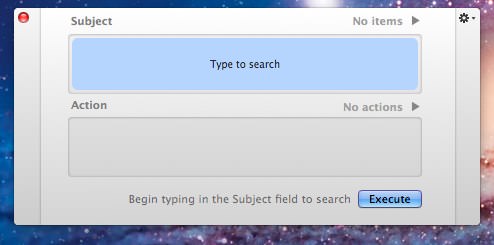
設定で色々と変更出来るのですが、アプリを起動(ホットキーなどで画面を出す)すると、だいたいコマンドを入力する画面が表示されるので…
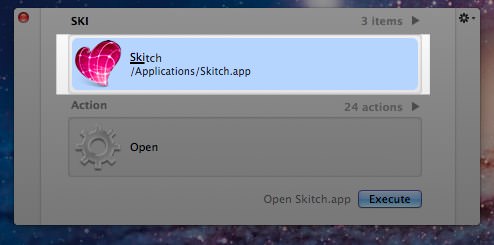
起動したいアプリの名前を入力します(ここではSkitch)
“ski”まで入力したところで、コマンド名を補完&アイコン表示で確認することが出来ます。
後は、そのままEnterを押せば、指定したアプリが起動します。
終了。
…いや、本当にこれだけなんです(^_^;)
まずは、アプリ名を入力して起動するというのに慣れる事がTerminal.appを使う為の最初の一歩になるかなと。
逆に、コマンドランチャに慣れると、いちいちDockにマウスポインタを持って行って…というのが面倒に感じられるくらいに便利なので憶えておいて損はありませんし( ´ ▽ ` )ノ
Quicksilver — Mac OS X at your Fingertips
Quicksilver is a light, fast and free Mac application that gives you the power to control your Mac w …
# 次回はTerminal.appをFinder的に使ってみる方法を紹介しようと思っています( ´ ▽ ` )
- スポンサードリンク -







